Introducere
Importul caietelor OneNote dintr-o versiune mai veche poate eficientiza semnificativ tranziția la versiuni software mai noi, asigurându-vă că aveți toate datele valoroase la îndemână. Deși Microsoft OneNote are funcții puternice, migrarea caietelor de notițe din versiuni mai vechi poate părea descurajantă pentru unii utilizatori. Acest ghid vă va ajuta să înțelegeți versiunile OneNote și compatibilitatea lor, pregătirea pentru import și procesul pas cu pas atât pentru laptopurile Windows, cât și pentru cele Mac. În plus, vom discuta sfaturi comune de depanare pentru a vă asigura că experiența dvs. de import este cât mai lină posibil.
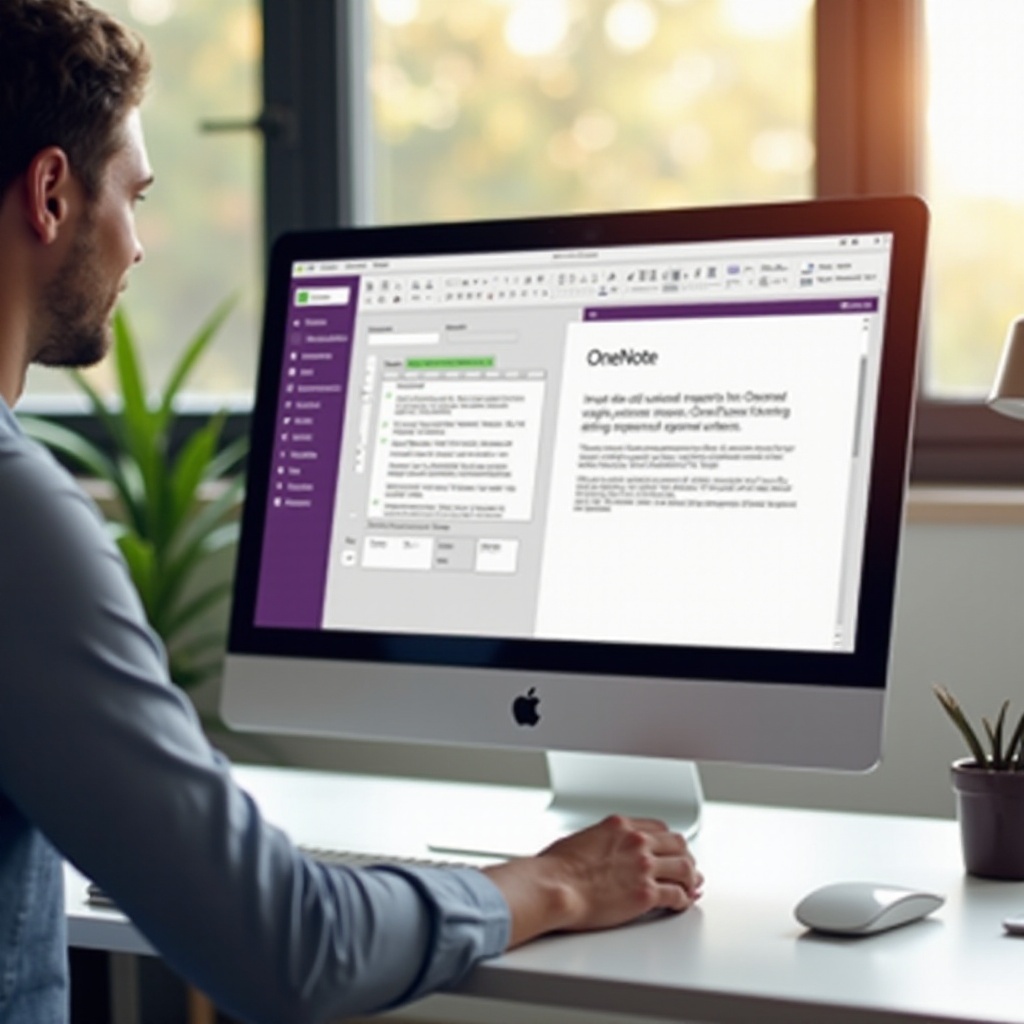
Înțelegerea Versiunilor OneNote și Compatibilitatea
Înainte de a te aprofunda în procesul de import, esențial este să înțelegi diferitele versiuni OneNote disponibile și compatibilitatea acestora. Microsoft OneNote vine în câteva versiuni: OneNote 2016, OneNote pentru Windows 10 și aplicația web OneNote Online. Fiecare are caracteristici și capabilități unice.
OneNote 2016 face parte din suita Office 365 și oferă funcționalitate extinsă pentru utilizatorii de desktop. OneNote pentru Windows 10, pe de altă parte, este o aplicație modernă optimizată pentru dispozitivele Windows 10, cu integrare cloud. Versiunea online permite utilizatorilor să acceseze caietele lor de notițe din orice browser web.
Nu toate versiunile OneNote sunt direct compatibile între ele. Prin urmare, este crucial să actualizați caietele de notițe mai vechi la un format pe care noile versiuni îl pot citi. OneNote utilizează în general formatul de fișier OneNote 2010-2016, dar versiunile mai vechi pot necesita conversie înainte de a putea fi importate.
Pregătirea pentru Procesul de Import
O pregătire adecvată este cheia unui proces de import de succes. Urmează acești pași pentru a te asigura că ești pregătit să începi:
- Fă Backup Datelor: Fă un backup al caietelor de notițe OneNote existente. Această precauție asigură că poți restaura datele dacă ceva nu merge bine în timpul procesului de import.
- Verifică Versiunea OneNote: Verifică versiunea OneNote instalată pe dispozitivul tău. Descarcă și instalează cea mai recentă versiune, dacă este necesar.
- Convertește Caietele dacă este Necesare: Dacă caietele tale sunt într-un format mai vechi, folosește versiunea OneNote 2016, care oferă un instrument pentru a le converti la cel mai nou format.
- Conexiune Stabilă la Internet: Asigură-te că ai o conexiune stabilă la internet, deoarece procesul de import, în special dacă folosești OneNote Online sau sincronizezi o cantitate mare de date, poate necesita o lățime de bandă considerabilă.
Importul Caietelor de Notițe OneNote pe un Laptop Windows
Cu pregătirile la locul lor, să trecem la procesul de import pe un laptop Windows:
- Deschide OneNote: Lansează aplicația OneNote pe laptopul tău Windows.
- Selectează Import: În meniul Fișier, selectează ‘Deschide’ și alege opțiunea ‘Deschide Caiet de notițe’.
- Navigare la Caietul Vechi: Folosește exploratorul de fișiere pentru a naviga până la locația caietului tău vechi de notițe OneNote.
- Deschide Caietul: Alege caietul pe care dorești să-l imporți. OneNote îl va converti automat la cel mai nou format în timpul procesului de deschidere.
- Sincronizare cu OneDrive: Dacă dorești accesul la caiet pe mai multe dispozitive, asigură-te că acesta este sincronizat cu OneDrive. Mergi la Fișier > Partajează și alege un cont OneDrive pentru sincronizare.
După finalizare, caietele de notițe ar trebui să fie disponibile în versiunea mai nouă a OneNote pe laptopul tău Windows.
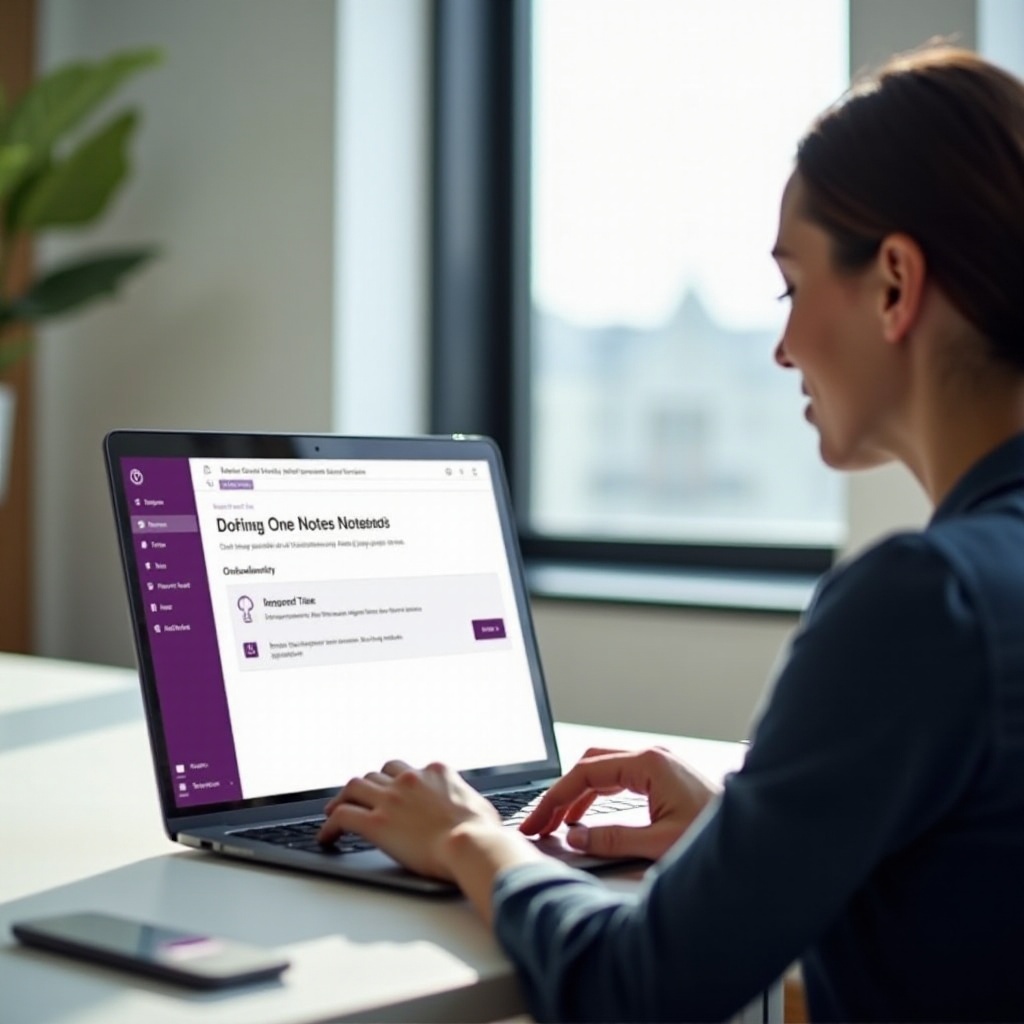
Tranziția la Importul pe un Mac
După ce ai parcurs pașii pentru laptopul Windows, să ne concentrăm acum pe importul caietelor OneNote pe un laptop Mac. Asigurarea că ai făcut pregătirile necesare, așa cum am discutat anterior, va face ca procesul pe un laptop Mac să fie la fel de lin.
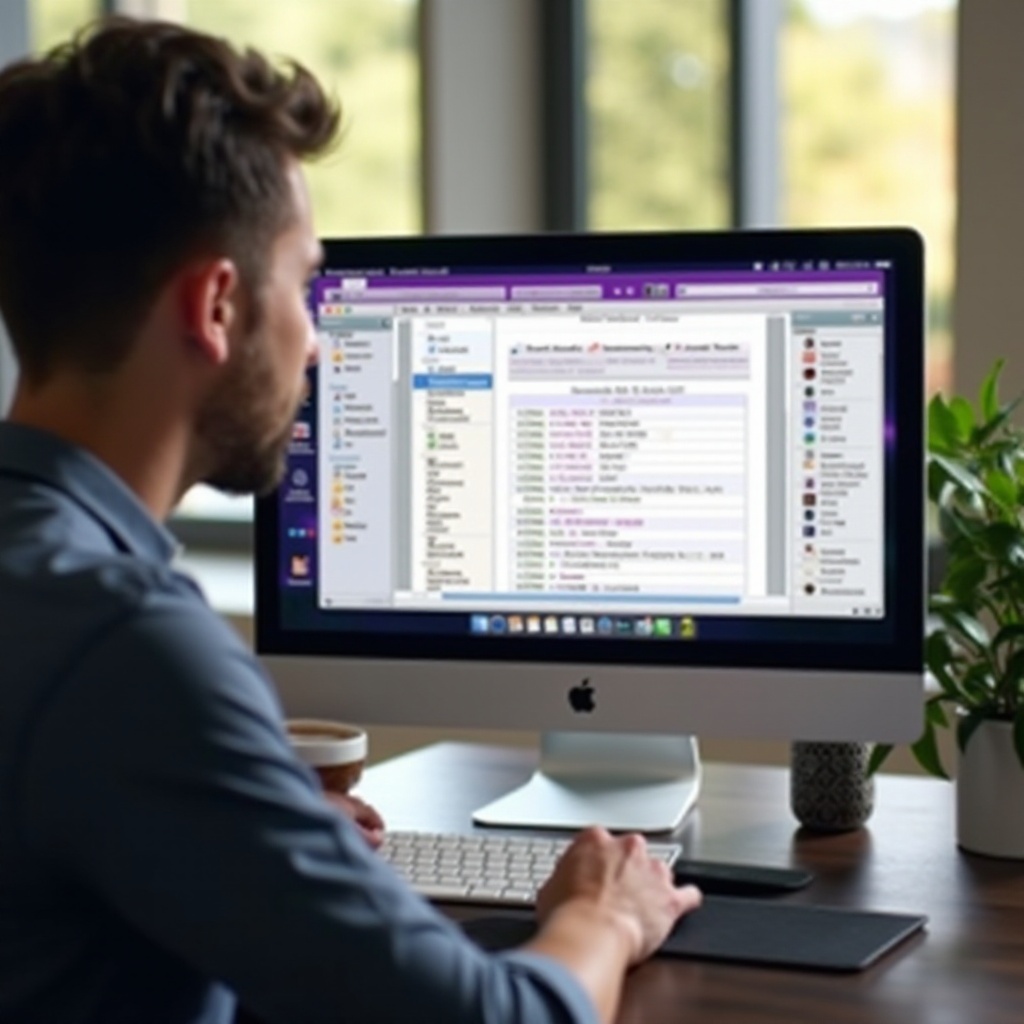
Importul Caietelor de Notițe OneNote pe un Laptop Mac
Acum să ne concentrăm pe importul caietelor de notițe OneNote pe un laptop Mac:
- Deschide OneNote: Pornește aplicația OneNote pe Mac-ul tău.
- Mergi la Fișier: În meniul de sus, selectează ‘Fișier’ și apoi alege ‘Deschide Caiet’.
- Alege Locația: Navighează la locația unde este salvat caietul tău vechi de notițe OneNote.
- Selectează Caietul: Fă clic pe caietul vechi pentru a-l deschide.
- Conversie: OneNote pentru Mac va gestiona conversia dacă caietele de notițe trebuie să fie actualizate la cel mai nou format.
- Sincronizare cu OneDrive: Pentru accesul în cloud, sincronizează caietul de notițe cu OneDrive prin selectarea unui cont OneDrive sub opțiunea ‘Partajează’.
După finalizarea acestor pași, ar trebui să vezi caietele de notițe mai vechi integrate fără probleme în mediul OneNote de pe Mac-ul tău.
Depanarea Problemelor Comune de Import
Uneori pot apărea probleme de import. Iată câteva sfaturi pentru a te ajuta să depanezi:
- Verifică Formatul Fișierului: Asigură-te că caietele sunt într-adevăr în formatul de fișier OneNote și nu sunt deteriorate. Conversia ar putea fi necesară dacă formatul este prea vechi.
- Actualizează OneNote: Asigură-te că aplicația ta OneNote este la zi, deoarece actualizările mai noi ar putea rezolva problemele de compatibilitate.
- Conexiune la Internet: Confirmă că conexiunea ta la internet este stabilă dacă sincronizezi cu OneDrive.
- Re-convertește Caietele: Dacă caietele de notițe nu se importă, deschide-le în OneNote 2016 și salvează-le din nou în cel mai nou format.
- Contactează Suportul: Pentru probleme persistente, contactarea suportului Microsoft poate oferi resurse și asistență suplimentară.
Concluzie
Importarea caietelor de notițe OneNote dintr-o versiune mai veche este un proces gestionabil atunci când urmezi pașii corecți. Prin înțelegerea problemelor de compatibilitate, pregătirea adecvată și urmărirea instrucțiunilor de import fie pentru Windows, fie pentru Mac, poți face tranziția fără probleme. Dacă întâmpini probleme, sfaturile de depanare ar trebui să ajute la rezolvarea rapidă a majorității problemelor.
Întrebări frecvente
Pot importa caiete OneNote din orice versiune mai veche?
Poți importa caiete OneNote din majoritatea versiunilor mai vechi, deși formatele foarte vechi pot necesita conversie. OneNote 2016 oferă instrumente pentru conversia formatelor mai vechi de caiete pentru a fi compatibile cu versiunile mai noi.
Ce ar trebui să fac dacă caietul meu OneNote nu se importă corect?
Mai întâi, asigură-te că caietul nu este corupt și este în formatul corect. Verifică dacă folosești cea mai recentă versiune OneNote. Este posibil să fie necesar să convertești din nou fișierul folosind OneNote 2016. Dacă problemele persistă, contactează suportul Microsoft pentru asistență.
Există riscuri de pierdere a datelor la importul caietelor?
Deși pierderea de date este rară, este esențial să faci o copie de rezervă a caietelor înainte de a începe procesul de import. Folosirea unui cont OneDrive de încredere ajută la asigurarea că datele rămân sigure și accesibile pe cloud.

